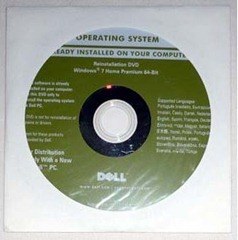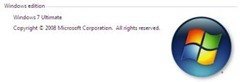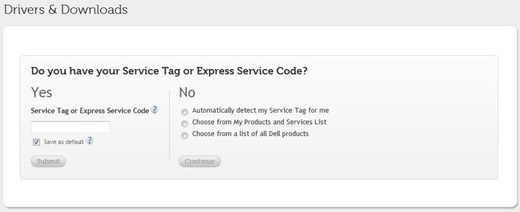إذا كنت قد أضعت قرص تثبيت Windows 7 في غير موضعه ، وهو ما قد يكون الأقراص الفعلية المرفقة بالكمبيوتر أو قرص تثبيت Windows 7 بالتجزئة الذي قمت بشرائه بشكل منفصل ، فإن إعادة تثبيت Windows قد يكون محبطًا بعض الشيء. ومع ذلك ، توجد طريقة بسيطة للغاية لإنشاء قرص تثبيت Windows 7 الخاص بك لـ Home Premium أو Professional أو Ultimate في إصدارات 32 أو 64 بت ، من الصفر.
1. التعرف على إصدار Windows 7 ومفتاح المنتج
مفتاح منتج Windows 7 ضروري لإعادة تثبيت Windows وتشغيله. إذا كنت قد اشتريت جهاز الكمبيوتر الخاص بك من الشركة المصنعة ، فقد تتم طباعة مفتاح المنتج على ملصق متصل بحاوية الكمبيوتر. قد تتم طباعتها أيضًا على بعض الوثائق المرفقة مع جهاز الكمبيوتر الخاص بك.
إذا قمت بشراء نسخة تجزئة من نسخة Windows 7 ، فقد تتم طباعة مفتاح المنتج على العلبة أو تضمينها كمستندات. >
إن إصدار Windows 7 مهم أيضًا ، لأن مفاتيح المنتج ستعمل فقط مع إصدارات معينة من Windows. سوف تتعلم المزيد عن هذا في الخطوة التالية. لتحديد إصدار Windows 7 الخاص بك ، قم ببساطة بتشغيل قائمة ابدأ، وانقر بزر الماوس الأيمن على الكمبيوتروحدد خصائصمن قائمة السياق. بالطبع ، يمكنك أيضًا الاطلاع على المربع أو الوثائق المصاحبة لعملية شراء Windows 7.
2. تنزيل نسخة من Windows 7
الخطوة التالية هي بالطبع تنزيل نسخة من Windows 7 والتي سيتم نسخها في النهاية إلى القرص أو نقلها إلى محرك أقراص USB. الطريقة الوحيدة الموصى بها لتنزيل Windows 7 هي من Microsoft نفسها.
https://www.microsoft.com/en-us/software-download/windows7
الشيء الوحيد الذي عليك توفيره هو مفتاح المنتج. ستقوم Microsoft بفحص الإصدار المطلوب من Windows 7 استنادًا إلى مفتاح المنتج وتعطيك ارتباطات لتنزيل هذا الإصدار. إذا لم يكن لديك مفتاح المنتج ، فأنت محظوظ نوعًا ما.
3. إنشاء قرص تثبيت Windows أو محرك أقراص USB للتشغيل
يعد أداة تنزيل Windows USB / DVD أداة مجانية من Microsoft تسمح لك بنسخ تنزيل Windows 7 على القرص أو إنشاء محرك أقراص USB قابل للتشغيل.
في هذه المرحلة ، قمت الآن باستبدال قرص تثبيت Windows الذي في غير موضعه باستخدام قرص آخر أو محرك أقراص USB 7 USB قابل للتشغيل!
4. تنزيل برامج التشغيل (اختياري)
إذا كان الكمبيوتر يتطلب برامج تشغيل معينة للوظائف الكاملة ، فقد تحتاج أيضًا إلى تنزيل برامج التشغيل هذه وتثبيتها مع Windows.
ابدأ باستخدام Google أو محرك البحث الذي تختاره للبحث في الويب عن جهاز الكمبيوتر الشخصي الخاص بك والنموذج الدقيق ، متبوعًا بالكلمات الرئيسية برامج التشغيل. يجب أن تكون قادرًا على العثور على رابط جودة إلى قائمة برامج التشغيل التي تحتاج إلى تنزيلها للكمبيوتر الخاص بك.
5. قم بإعداد برامج التشغيل (اختياري)
بمجرد تنزيل برامج التشغيل للكمبيوتر الخاص بك ، ستحتاج إلى نقلها إلى قرص أو قرص قابل للإزالة بحيث يمكن استخدامها مرة واحدة قمت بتثبيت ويندوز. وبالتالي ، لديك بعض الخيارات:
5 أ قم بنسخ برامج التشغيل إلى القرص
هذا بسيط جدًا ويمكن تنفيذه باستخدام أي قرص مضغوط أو قرص DVD فارغ وجهاز كمبيوتر يستخدم محرك أقراص ضوئي مع وظيفة كتابة الأقراص المضغوطة أو أقراص DVD.
ببساطة أدخل القرص المضغوط أو قرص DVD في محرك الأقراص الضوئية بجهاز الكمبيوتر ، قم بإنشاء مجلد جديد على سطح المكتب يحتوي على كافة برامج التشغيل وحرق المجلد إلى القرص باستخدام خيار الحرق المدمج في Windows 7.
5b نسخ برامج التشغيل إلى محرك أقراص USB
ما عليك سوى إدخال محرك أقراص USB عالي السعة في منفذ USB متاح على الكمبيوتر وسحب برامج التشغيل إلى محرك الأقراص لنسخها.
6. قم بتثبيت برامج التشغيل
بمجرد إعادة تثبيت Windows ، قم ببساطة بإدخال القرص الذي يحتوي على برامج التشغيل أو محرك أقراص USB مع برامج التشغيل (الخطوة 5 أ ، 5 ب) ثم تابع تثبيت برامج التشغيل للكمبيوتر الخاص بك.
7. قم بإنشاء محرك أقراص USB قابل للتشغيل من Windows 7 مع تثبيت برامج التشغيل بالفعل (طريقة بديلة)
متابعة تنزيل Windows 7 ISO (الروابط أعلاه) ، ولكن بدلاً من استخدام أداة USB إلى قرص DVD ، انتقل إلى مقالتنا حول إنشاء مخصص صورة ويندوز 7.
هذا هو كل ما في الأمر. فقدت ويندوز 7 تثبيت DVD؟ الآن يمكنك ببساطة استبدالها أو إنشاء محرك أقراص USB قابل للتشغيل. نشكرك على التوقف عن طريق الموقع لمشاركة اليوم.